AWS Relational Database Service (RDS) er en administreret tjeneste til Oracle-, MySQL-, PostgreSQL- og SQL Server-databaser. I den første af tre artikler, "Brug af JDeveloper med MySQL-database og Oracle-database på AWS RDS, del 1", oprettede vi en RDS-instans til MySQL-database og ændrede RDS-instansen for at tillade adgang fra JDeveloper på en lokal maskine. I denne fortsættelsesartikel skal vi oprette forbindelse til MySQL-databasen på RDS med JDeveloper. Denne artikel har følgende sektioner:
- Brug af JDeveloper med MySQL-database
- Aktivering af forbindelse
- Opnåelse af forbindelsesparametrene til MySQL-databasen
- Oprettelse af en forbindelse til MySQL-database i JDeveloper
- Konklusion
Brug af JDeveloper med MySQL-database
Oracle JDeveloper giver indbygget support til MySQL-databasen, men tilslutning til RDS DB-instansen skal aktiveres. I de følgende afsnit skal vi aktivere forbindelse til RDS DB-instansen, hente forbindelsesparametrene for at oprette forbindelse til RDS DB-instansen og oprette en forbindelse til RDS DB-instansen.
Aktivering af forbindelse
Som standard har en ny RDS-instans sat sikkerhedsgruppeindgående regler til kun at tillade forbindelse fra et specifikt IP-adresseområde i en CIDR-blok, som kunne være en enkelt IP-adresse. For at tillade forbindelse fra IP-adressen på den maskine, hvorpå JDeveloper er installeret sikkerhedsgruppen, skal indgående regler ændres. Fra afsnittet RDS DB-instansdetaljer skal du klikke på linket Sikkerhedsgruppe, som vist i figur 1.

Figur 1: RDS DB Instance>Link til sikkerhedsgrupper
Sikkerhedsgruppekonsollen vises. Vælg Indgående fanen og klik på Rediger for at ændre Sikkerhedsgruppereglen, som vist i figur 2.
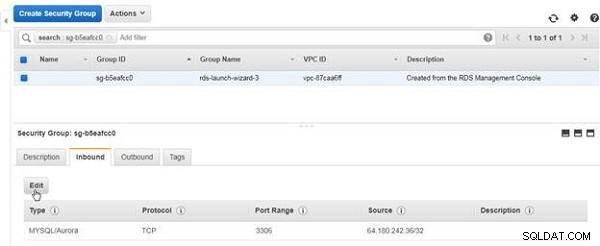
Figur 2: Sikkerhedsgruppe>Indgående>Rediger
I Rediger indgående regler , skal du ændre kilde-IP-adressen til IP-adressen på den maskine, som JDeveloper er installeret på. Hvis IP-adressen på den maskine, JDeveloper er installeret på, ikke er kendt, eller hvis der skal tilføjes adgang til flere IP-adresser, skal du vælge Type som Al trafik , Protokol som Alle , Portrækkevidde som 0-65535 og Kilde som Hvor som helst , som vist i figur 3. Klik på Gem .
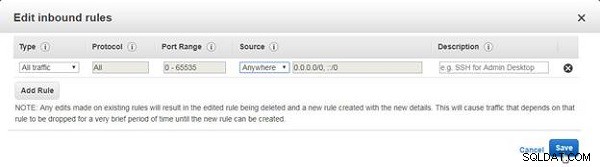
Figur 3: Ændring af indgående regel
De indgående regler bliver ændret for at tillade al trafik, som vist i figur 4.
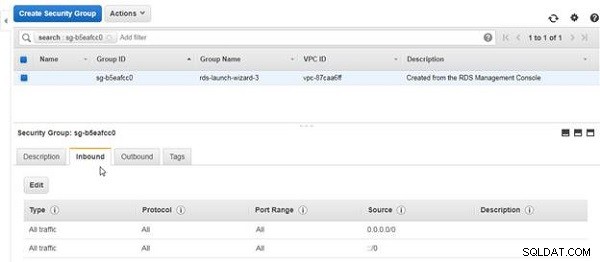
Figur 4: Indgående regler ændret for at tillade al trafik
Opnåelse af forbindelsesparametrene til MySQL-databasen
For at oprette forbindelse til MySQL-databasen på RDS skal vi indhente værtsnavnet og portoplysningerne for databasen. Klik på mysqldb RDS-forekomst, som vist i figur 5.
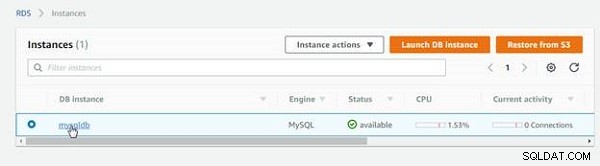
Figur 5: RDS>Instances>mysqldb
I mysqldb forekomst, detaljesiden Forbind afsnittet viser forbindelsesparametrene. Kopiér slutpunktet (se figur 6). Endpoint er værtsnavnet på RDS DB-instansen. Porten er 3306 som standard. Den offentligt tilgængelige skal være Ja .
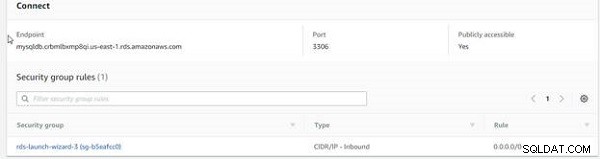
Figur 6: Indhentning af RDS-instansens slutpunkt og port
Databasenavnet er hentet fra DB-navnet indstilling i Konfigurationer , som vist i figur 7.
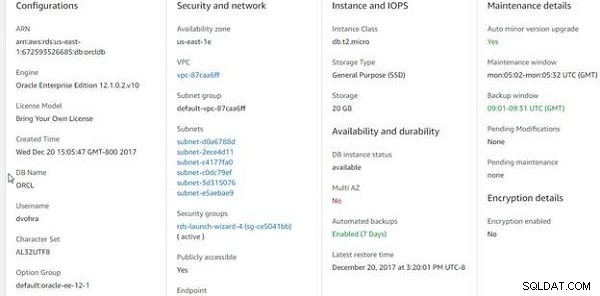
Figur 7: Indhentning af DB-navn
Oprettelse af en forbindelse til MySQL-database i JDeveloper
For at oprette en ny forbindelse skal du klikke på Ny applikation i JDeveloper, som vist i figur 8.

Figur 8: Ny applikation
I Nyt galleri , vælg Generelt>Forbindelser i Kategorier og Databaseforbindelse i Elementer og klik på OK , som vist i figur 9.
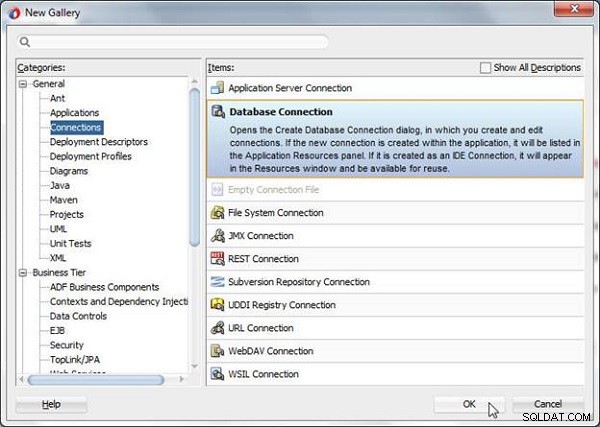
Figur 9: Valg af databaseforbindelse i nyt galleri
I Opret databaseforbindelse guiden, skal du angive et Forbindelsesnavn (MySQLConnection ), og vælg Forbindelsestype som MySQL , som vist i figur 10.
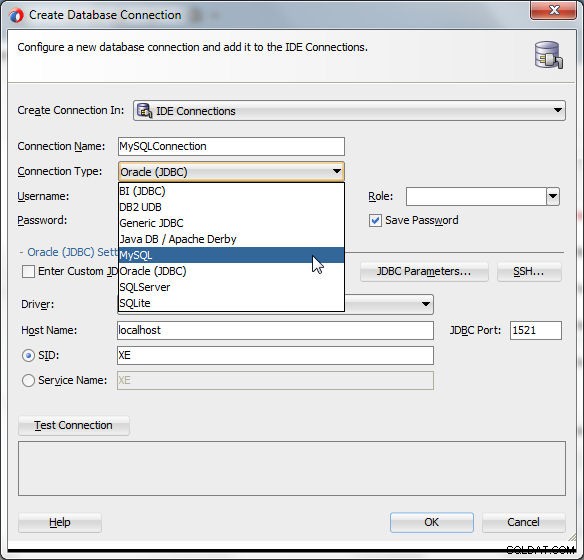
Figur 10: Valg af forbindelsestype som MySQL
Med MySQL valgt som Forbindelsestype , Kørerklassen indstilles til com.mysql.jdbc.Driver og Biblioteket indstilles til MySQL Library (se figur 11).
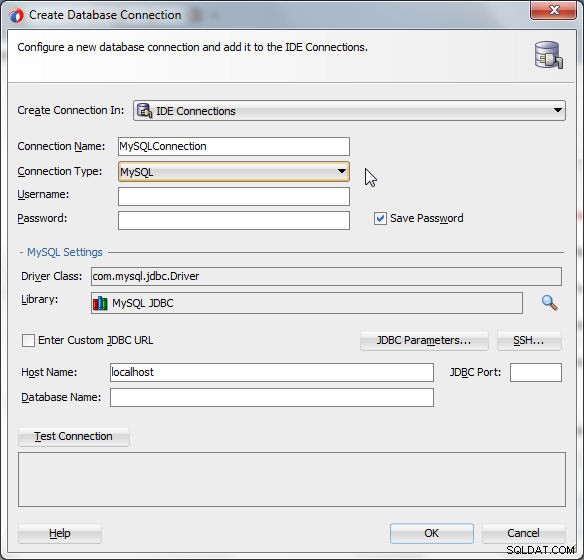
Figur 11: MySQL-indstillinger
Angiv Brugernavn som masterbrugernavnet, der blev konfigureret ved oprettelse af en ny RDS DB-instans. Angiv Adgangskode som hovedadgangskoden, der blev konfigureret ved oprettelse af en ny RDS DB-instans. Angiv Værtsnavn som endepunktet kopieret i Forbind afsnittet i figur 6. Angiv Databasenavn som DB-navnet kopieret fra DB-navn i Detaljer>Konfigurationer i figur 7. JDBC-port er sektionen Port fra Connect i figur 6 og er 3306 som standard. Klik på Test forbindelse , som vist i figur 12.
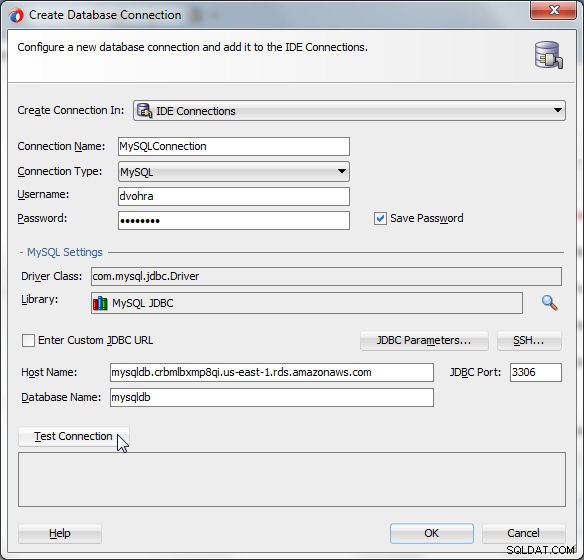
Figur 12: Test forbindelsen
Dialogboksen Forbindelse vises, som vist i figur 13.
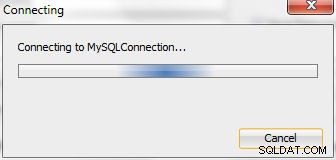
Figur 13: Forbinder
Hvis outputtet fra Test Connection er Success Connected To:MySQL , klik på OK , som vist i figur 14.
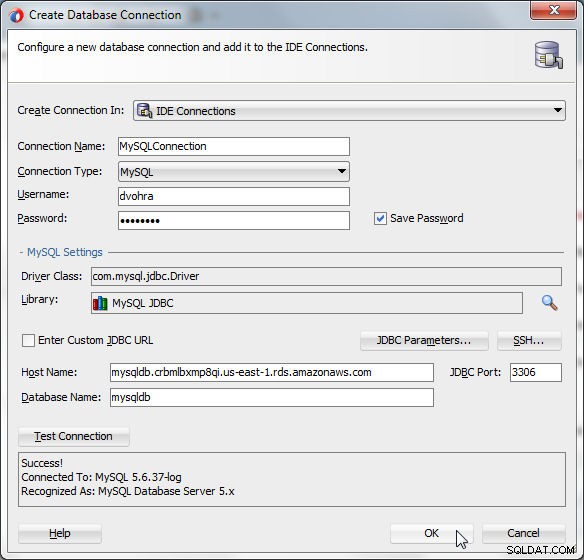
Figur 14: Opret databaseforbindelse>OK
MySQLConnection oprettes og føjes til Ressourcerne visning, som vist i figur 15. MySQLConnection Structure-visningen viser strukturen af forbindelsen, som inkluderer forbindelsesnavn, forbindelsestype, værtsnavn, port, databasenavn, brugernavn og JDBC-driver.
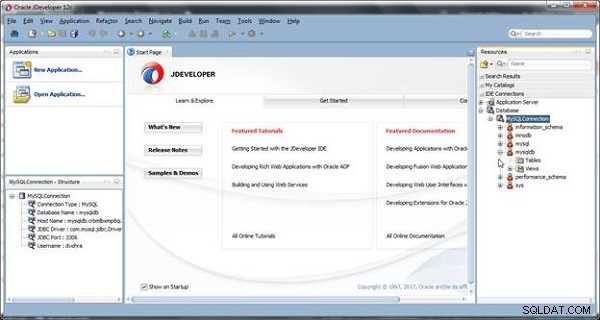
Figur 15: MySQLConnection føjet til Ressourcer
Konklusion
I denne artikel diskuterede vi brugen af Oracle JDeveloper til at oprette forbindelse til MySQL-instans på AWS Relational Database Service (RDS). Nogle af de fremtrædende konfigurationsfunktioner er:
- Hvis JDeveloper er i en anden VPC end RDS DB-instansen, skal RDS DB-instansen gøres offentligt tilgængelig.
- Der skal tilføjes en sikkerhedsgruppeindgående regel for IP-adressen på den maskine, som JDeveloper er installeret på.
I artiklen 3 vil vi diskutere brugen af JDeveloper med Oracle Database på RDS.
